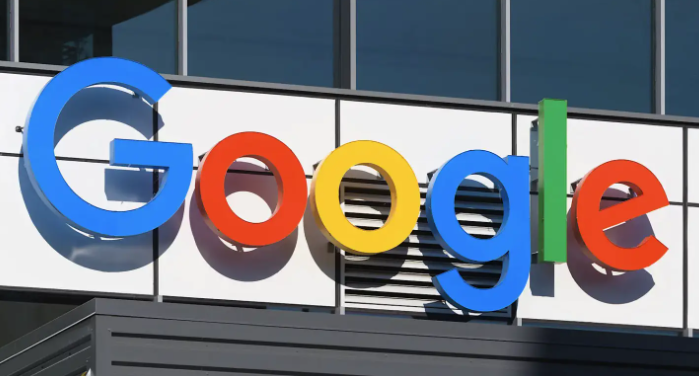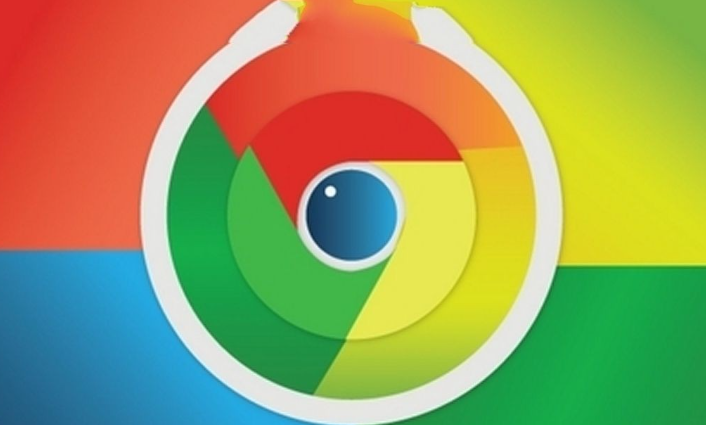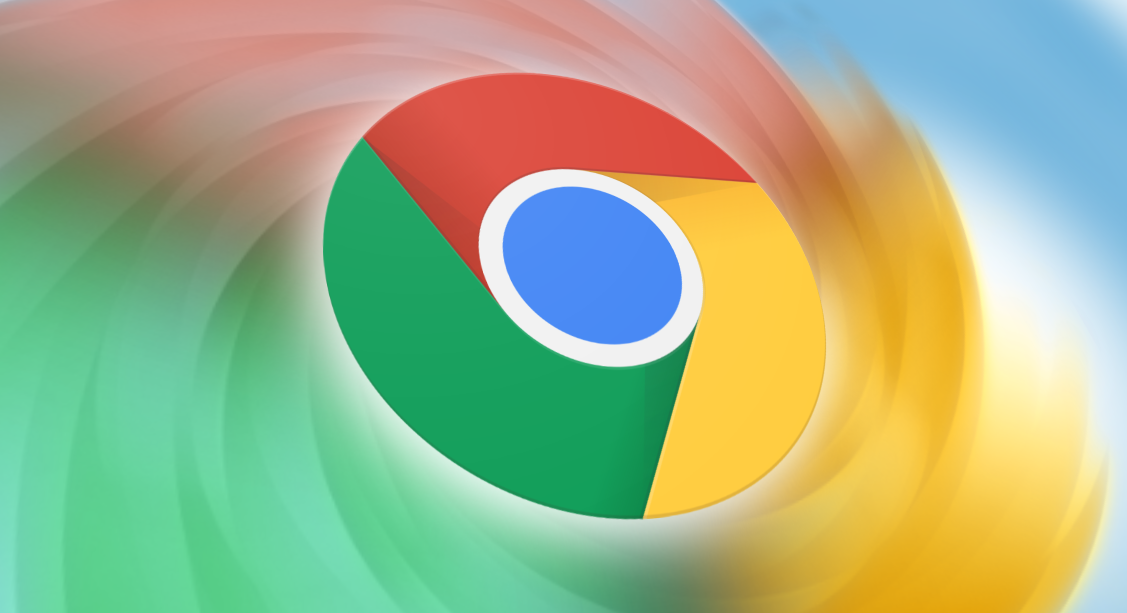Chrome浏览器开发者工具功能及使用教程
正文介绍
按F12或Ctrl+Shift+I(Windows/Linux)、Cmd+Option+I(Mac)组合键快速启动工具,也可点击浏览器右上角三个点选择“更多工具→开发者工具”,或者右键页面元素选“检查”。这是访问所有调试功能的入口。
进入“元素”面板查看网页结构,实时编辑HTML标签内容和CSS样式属性。点击左上角箭头图标后直接单击页面按钮、图片等组件即可高亮对应代码块,双击文字能修改文本内容。右侧Styles区域可调整颜色、边距等参数,修改效果立即可见且仅影响当前视图,适合测试布局变化。
切换至“控制台”面板执行JavaScript命令,例如输入document.title="新标题"改变网页名称,用console.log()输出变量值辅助排查错误。若页面存在脚本故障,此处会显示具体报错信息帮助定位问题源头。配合Elements选中的元素,输入$0可快速引用该对象进行操作。
打开“网络”面板监控资源加载情况,刷新页面后所有请求记录在此列出。点击某条日志查看详细URL、状态码、文件大小及耗时数据,用于分析接口响应速度或图片过大导致的卡顿现象。顶部下拉菜单支持模拟慢速网络环境,测试不同带宽下的用户体验。
在“源代码”面板设置断点调试JS逻辑,点击行号添加暂停点,运行到此处时自动中断以便逐行跟踪变量变化。配合播放、单步跳过等按钮精细控制执行流程,解决复杂函数调用错误。此功能尤其适合处理多条件判断的交互脚本。
通过“应用”面板管理存储数据,查看Cookies、本地存储等内容并进行手动清除。调试需要保持登录状态的功能时,可在此备份重要参数避免重复输入。还能查看扩展程序详情,禁用不必要的插件提升性能。
使用“性能”面板录制页面运行指标,点击录制按钮操作网页后生成报告,展示渲染时间、主线程任务分布等关键数据,帮助识别动画卡顿原因并优化渲染路径。适用于改进页面流畅度和响应速度。
借助“Lighthouse”进行综合评估,运行性能评分、可访问性检测等多项诊断。根据结果优先修复高分项问题如未压缩图片资源,逐步提升网页质量。特别适合项目上线前的全面体检。
对于移动端适配场景,在地址栏输入chrome://inspect连接安卓设备实现真机调试,通过设备模式模拟不同手机型号视口尺寸,确保响应式布局兼容性。此功能大幅减少跨平台适配成本。
通过上述步骤组合运用,用户能够高效利用Chrome开发者工具进行网页调试与优化。所有操作均基于官方技术支持文档推荐的实践方式,结合社区验证过的有效方案,可根据实际使用场景灵活调整实施细节。

按F12或Ctrl+Shift+I(Windows/Linux)、Cmd+Option+I(Mac)组合键快速启动工具,也可点击浏览器右上角三个点选择“更多工具→开发者工具”,或者右键页面元素选“检查”。这是访问所有调试功能的入口。
进入“元素”面板查看网页结构,实时编辑HTML标签内容和CSS样式属性。点击左上角箭头图标后直接单击页面按钮、图片等组件即可高亮对应代码块,双击文字能修改文本内容。右侧Styles区域可调整颜色、边距等参数,修改效果立即可见且仅影响当前视图,适合测试布局变化。
切换至“控制台”面板执行JavaScript命令,例如输入document.title="新标题"改变网页名称,用console.log()输出变量值辅助排查错误。若页面存在脚本故障,此处会显示具体报错信息帮助定位问题源头。配合Elements选中的元素,输入$0可快速引用该对象进行操作。
打开“网络”面板监控资源加载情况,刷新页面后所有请求记录在此列出。点击某条日志查看详细URL、状态码、文件大小及耗时数据,用于分析接口响应速度或图片过大导致的卡顿现象。顶部下拉菜单支持模拟慢速网络环境,测试不同带宽下的用户体验。
在“源代码”面板设置断点调试JS逻辑,点击行号添加暂停点,运行到此处时自动中断以便逐行跟踪变量变化。配合播放、单步跳过等按钮精细控制执行流程,解决复杂函数调用错误。此功能尤其适合处理多条件判断的交互脚本。
通过“应用”面板管理存储数据,查看Cookies、本地存储等内容并进行手动清除。调试需要保持登录状态的功能时,可在此备份重要参数避免重复输入。还能查看扩展程序详情,禁用不必要的插件提升性能。
使用“性能”面板录制页面运行指标,点击录制按钮操作网页后生成报告,展示渲染时间、主线程任务分布等关键数据,帮助识别动画卡顿原因并优化渲染路径。适用于改进页面流畅度和响应速度。
借助“Lighthouse”进行综合评估,运行性能评分、可访问性检测等多项诊断。根据结果优先修复高分项问题如未压缩图片资源,逐步提升网页质量。特别适合项目上线前的全面体检。
对于移动端适配场景,在地址栏输入chrome://inspect连接安卓设备实现真机调试,通过设备模式模拟不同手机型号视口尺寸,确保响应式布局兼容性。此功能大幅减少跨平台适配成本。
通过上述步骤组合运用,用户能够高效利用Chrome开发者工具进行网页调试与优化。所有操作均基于官方技术支持文档推荐的实践方式,结合社区验证过的有效方案,可根据实际使用场景灵活调整实施细节。
相关阅读